
- •Пакет программ схемотехнического анализа MicroCap-7 Литература
- •Основные сведения о программе
- •Введение
- •Установка системы
- •Состав программного пакета mc7
- •Корневой каталог мс7:
- •Подкаталоги data и library
- •Работа с меню системы
- •Основные способы общения с программой
- •Основные команды меню
- •Форматы задания компонентов
- •Общие сведения
- •Переменные
- •Математические выражения и функции
- •Арифметические операции
- •Тригонометрические, показательные, логарифмические функции от действительных и комплексных величин (х — действительная, z — комплексная величина)
- •Функции от комплексных величин (z)
- •Прочие функции от действительных и комплексных величин (X,y — действительная, z — комплексная величина, n,m — целые положительные)
- •Интегрально-дифференциальные операторы (X,y,u — действительные переменные)
- •Операции отношения и логические операции (X,y — действительные величины, b — логическое выражение)
- •Операции с логическими переменными (состояниями цифровых узлов схемы)
- •Операторы обработки сигналов (u, V — действительные сигналы при анализе переходных процессов, s — спектры сигналов)
- •Параметры моделей
- •Правила использования выражений и переменных
- •Текстовые директивы
- •.Define — присвоение значений идентификаторам переменных
- •.Include — включение текстового файла
- •.Lib — подключение файлов библиотек компонентов
- •.Macro — задание определений макросов
- •.Model — описание модели компонента
- •.Nodeset — задание начального приближения режима по постоянному току
- •.Parameters — задание параметров схем
- •Модели аналоговых компонентов
- •Общие сведения о моделях компонентов
- •Пассивные компоненты (Passive components)
- •Р езистор (Resistor)
- •Конденсатор (Capacitor)
- •Индуктивность (Inductor)
- •Взаимная индуктивность и магнитный сердечник (к)
- •Трансформатор (Transformer)
- •Линия передачи (Transmission line)
- •Диод (Diode) и стабилитрон (Zener)
- •Источники сигналов (Waveform sources)
- •Независимые источники постоянного напряжения и тока Источники постоянного напряжения (Battery) или фиксированного смещения для аналоговых цепей (Fixed Analog)
- •И сточники постоянного тока (Isource)
- •Источники сигнала, зависящего от времени и сточник импульсного напряжения (Pulse source)
- •Источник синусоидального напряжения (Sine source)
- •Независимые источники напряжения и тока (V и I) сложной формы формата spice
- •Источник напряжения, задаваемый пользователем (User source)
- •Линейные и нелинейные зависимые источники
- •Зависимые источники линейные и полиномиальные (Dependent Sources) Линейные зависимые источники
- •Полиномиальные зависимые источники
- •Линейные управляемые источники, задаваемые преобразованиями Лапласа (Laplace Sources) и z-преобразованиями (z Transform Sources)
- •Функциональные источники сигналов (Function Sources)
- •Смесь (Miscellaneous)
- •Ключ (Switch)
- •Ключ, управляемый напряжением (s)
- •К люч, управляемый током (w)
- •Устройство выборки-хранения Sample and Hold
- •Стрелки (Arrow) и контакты (Bubble)
- •Активные компоненты (Active components)
- •Биполярный транзистор (Bipolar transistor — bjt)
- •Арсенид-галлиевый полевой транзистор (GaAsFet)
- •О перационный усилитель (орамр)
- •Выполнение моделирования
- •Задание параметров моделирования dc Analysis Limits
- •Использование клавиши р
- •Меню режимов расчета передаточных функций dc
- •Задание параметров моделирования ac Analysis Limits (f9, )
- •Использование клавиши р
- •Меню режимов расчета частотных характеристик ас
- •Вывод численных данных
- •Расчет уровня внутреннего шума
- •Задание параметров моделирования Transient Analysis Limits (f9, )
- •Использование клавиши р
- •Меню режимов расчета переходных процессов transient
- •Задание начальных значений и редактирование переменных состояния
- •Вывод численных данных
- •Многовариантный анализ
- •Параметрическая оптимизация
- •Статистический анализ по методу Монте-Карло
- •Просмотр и обработка результатов моделирования
- •Окно отображения результатов моделирования
- •Панорамирование окна результатов моделирования
- •Масштабирование окна результатов моделирования
- •Режим электронной лупы Scope
- •Функции раздела performance
- •Вывод графиков характеристик в режиме Probe
- •Анимация и трехмерные графики
Задание параметров моделирования Transient Analysis Limits (f9, )
В окне задания параметров расчета переходных процессов, показанном на рис. 4.10, имеются следующие разделы.
К о м а н д ы :
Run — начало моделирования (щелчок на пиктограмме в строке инструментов или нажатие F2 также начинает моделирование). Моделирование может быть остановлено в любой момент нажатием на пиктограмму или клавишу Esc. Последовательные нажатия на пиктограмму прерывают и затем продолжают моделирование;
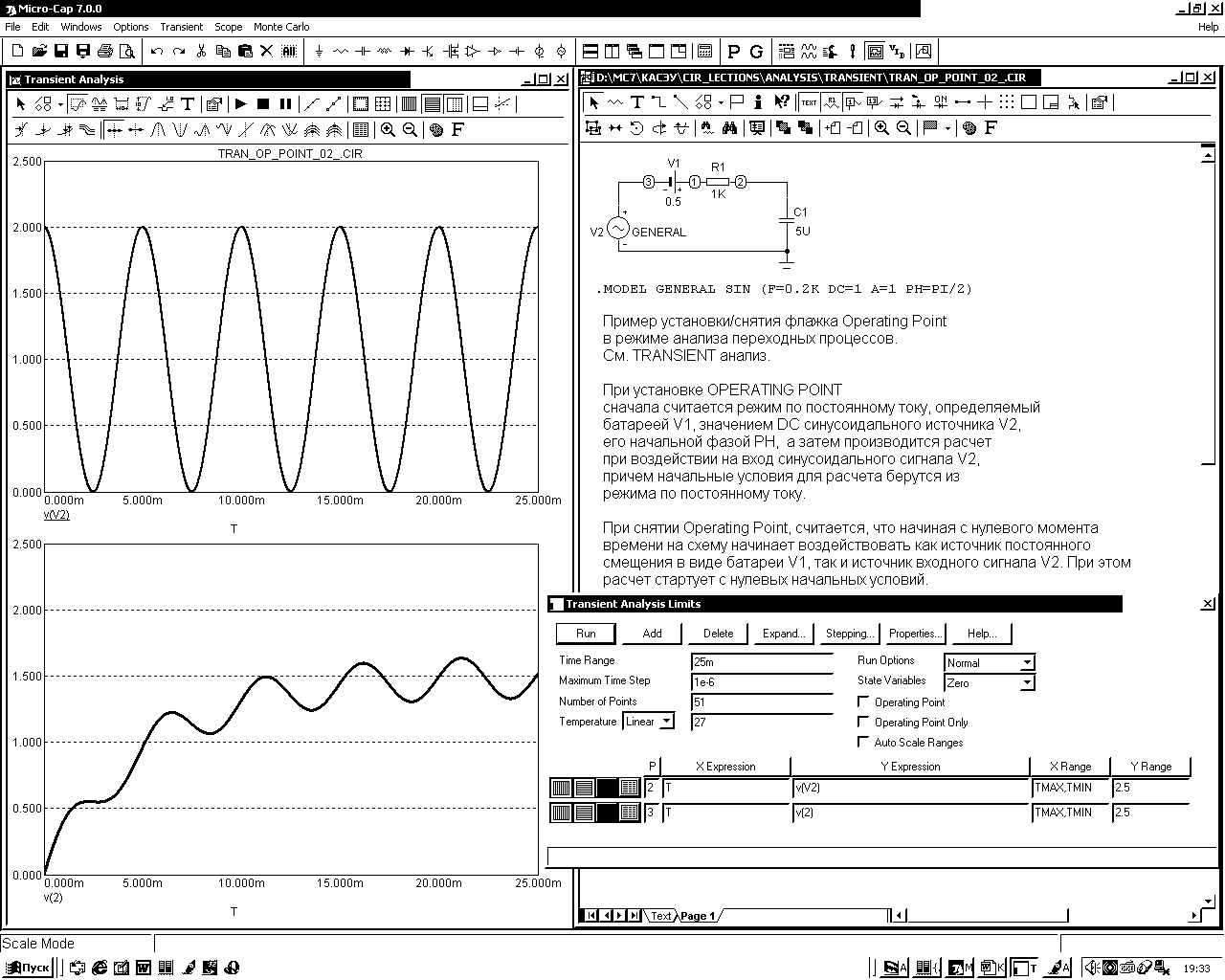
Рис. 4.10. Задание параметров расчета переходных процессов
Add— добавление еще одной строки спецификации вывода результатов после строки, отмеченной курсором. На этой строке устанавливается способ отображения результатов и аналитические выражения для построения графиков. При наличии большого количества строк, не умещающихся на экране, появляется линейка прокрутки;
Delete — удаление строки спецификации вывода результатов, отмеченной курсором;
Expand — открытие дополнительного окна для ввода текста большого размера при расположении курсора в одной из граф, содержащих выражения, например Y Expression;
Stepping — открытие диалогового окна задания вариации параметров;
Properties — открытие диалогового окна, имеющего 5 или 6 закладок: Plot — управление выводом графиков на экран и на принтер, Scales and Formats — выбор масштабов по осям координат, Colors, Fonts and Lines — выбор цвета объектов, параметров шрифта и типа линий, Header— нанесение заголовков в выходных числовых данных, Save Curves выбор одной или нескольких переменных для сохранения в файлах User Source (рис. 4.11), только в режиме TRANSIENT, Tool Bar — нанесение пиктограмм команд на панель инструментов);
Help — вызов раздела Transient Analysis системы помощи.

Рис. 4.11. Диалоговое окно Properties (закладка Save Curves)
Ч и с л о в ы е п а р а м е т р ы:
Time Range — спецификация конечного и начального времени расчета переходных процессов по формату Tmax[,Tmin]; по умолчанию назначается Tmin=0 (отрицательные значения моментов времени недопустимы). Например, спецификация "1.2ms,0.4ms" задает интервал моделирования от 0,4 до 1,2 мс;
Maximum Time Step — максимальный шаг интегрирования. Расчет переходных процессов ведется с переменных шагом, выбираемым автоматически, величина которого определяется допустимой относительной ошибкой RELTOL. Максимальная величина шага интегрирования равна заданному значению. Если этот шаг не задан (или задан равным нулю), то максимальный шаг интегрирования полагается равным (Тmах—Tmin)/50;
Number of Points — количество точек, выводимых в таблицы, т. е. количество строк в таблице вывода результатов по умолчанию принимается равным 51, минимальное значение 6. Если заданные моменты времени не совпадают со значениями, при которых проводился численный расчет, то производится интерполяция. Интервал вывода данных равен
(Тmах—Tmin)/(<Number of Points>–1).
Эта опция доступна, если нажатием на одну из пиктограмм выбран вывод переменных в текстовый выходной файл (Numeric Output).
Temperature — диапазон изменения температуры в градусах Цельсия; при выборе параметра Linear имеет формат High[,Low[,Step]]; если параметр Step (шаг) опущен, то выполняется анализ при двух значениях температуры Low (минимальной) и High (максимальной), если опущены оба параметра Low и Step, то расчет проводится при единственной температуре, равной High; при выборе параметра List указывается список температур, разделяемых запятыми. При изменении температуры изменяются параметры компонентов, имеющие ненулевые температурные коэффициенты ТС, а также ряд параметров полупроводниковых приборов. Значение установленной здесь температуры может использоваться в различных выражениях, она обозначается как переменная TEMP.
В ы в о д р е з у л ь т а т о в м о д е л и р о в а н и я :
Ниже раздела «Числовые параметры» и слева от раздела «Выражения» расположена группа пиктограмм. Нажатие каждой пиктограммы определяет характер вывода данных, задаваемых в той же строке. Имеются следующие возможности:
X Log/Linear Scale — переключение между логарифмической и линейной шкалой по оси X. При выборе логарифмической шкалы диапазон изменения переменной должен быть положительным;
Y Log/Linear Scale — переключение между логарифмической и линейной шкалой по оси У. При выборе логарифмической шкалы диапазон изменения переменной должен быть положительным;
Color— вызов меню для выбора одного из 16 цветов для окрашивания графиков. Кнопка окрашивается в выбранный цвет;
Numeric Output— при нажатии этой кнопки в текстовый выходной файл заносится таблица отсчетов функции, заданной в графе Y Expression. Запись производится в файл «<имя схемы>.TNO». Таблица просматривается в окне Numeric Output (открывается нажатием клавиши F5). Количество отсчетов функции (число строк в таблице) задается параметром Number of Points в разделе Числовые параметры;
Plot Group — в графе Р числом от 1 до 9 указывается номер графического окна, в котором должна быть построена данная функция. Все функции, помеченные одним и тем же номером, выводятся в одном окне. Если это поле пусто, график функции не строится.
В ы р а ж е н и я :
X Expression — имя переменной, откладываемой по оси X. Обычно при анализе переходных процессов по этой оси откладывается время (переменная Т), однако это не всегда так. Так при расчете спектра сигнала с помощью преобразования Фурье (FFT) по оси X откладывается частота (переменная F, как показано на рис. 4.12), а при расчете петли гистерезиса ферромагнетика — напряженность магнитного поля, например Н(К1) (см. рис. 4.12);
Y Expression — математическое выражение для переменной, откладываемой по оси Y. Это может быть простая переменная типа напряжения в узле V(5), падения напряжения на двухполюсном компоненте V(L1), тока ветви I(2,3), I(L1) или математическое выражение, например V(VCC)*I(VCC). После щелчка правой кнопки мыши при расположении курсора в любой графе Y Expression открывается показанное на рис. 4.12 всплывающее меню, позволяющее выбрать из предлагаемых списков переменные и константы, размещаемые в этих графах;
X Range — максимальное и минимальное значение переменной Х на графике по формату High[,Low]. Если минимальное значение Low равно нулю, его можно не указывать. Для автоматического выбора диапазона переменных в этой графе указывается Auto. В этом случае сначала выполняется моделирование, в процессе которого графики строятся в стандартном масштабе и затем автоматически перестраиваются. Удобно также с помощью открывающегося списка выбрать Tmax,Tmin, что избавляет от необходимости при изменении диапазона времени моделирования, менять его для каждой интересующей переменной;

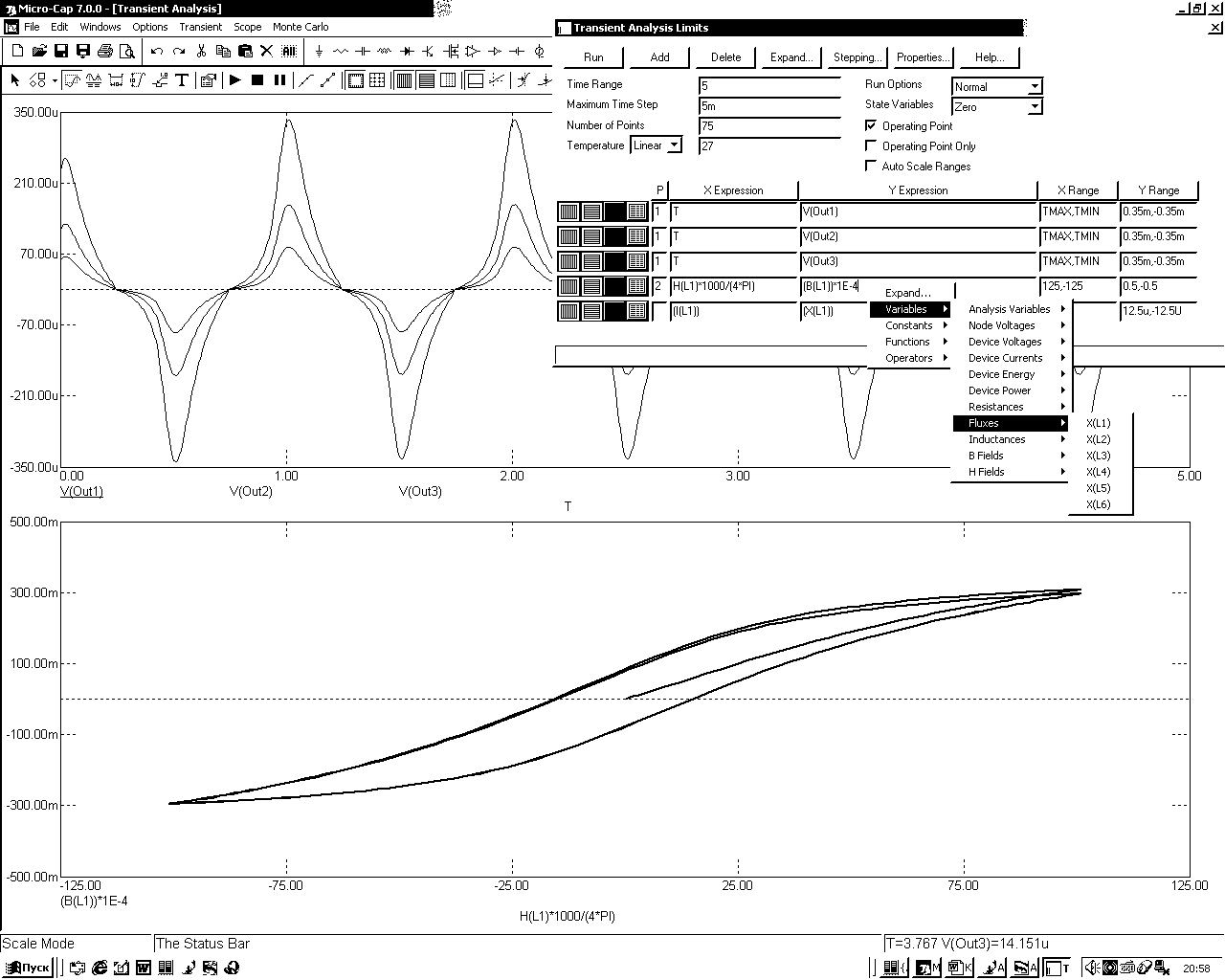
Рис. 4.12. Примеры задания параметров анализа переходных процессов
Y Range — максимальное и минимальное значение переменной Y на графике; если минимальное значение равно нулю, его можно не указывать. Для автоматического выбора диапазона переменных в этой графе указывается Auto.
О п ц и и :
Run Options — управление выдачей результатов расчетов:
Normal — результаты расчетов не сохраняются,
Save — сохранение результатов расчетов в бинарном файле <имя схемыхТSА,
Retrieve — считывание последних результатов расчета из файла <имя схеvs>.ТSА, созданного ранее. При этом производится построение графиков и таблиц переходных процессов, как после обычного расчета.
State Variables — установка начальных условий:
Zero — установка нулевых начальных условий для потенциалов всех аналоговых узлов и токов через индуктивности и неопределенных логических состояний «X» для цифровых узлов,
Read — чтение начальных условий из бинарного файла <имя схемы>.ТОР, созданного с помощью State Variables Editor, перед каждым вариантом расчета при изменении температуры или другого параметра,
Leave — установка в качестве начальных условий значений, полученных при окончании расчета предыдущего варианта. При расчете первого варианта они полагаются нулевыми. Если в предыдущем варианте рассчитывался только режим по постоянному току, то в качестве начальных значений будут приняты параметры этого режима.

Рис. 4.13. Иллюстрация установки опции Operating Point
Operation Point — выполнение расчета режима по постоянному току перед началом каждого расчета переходных процессов. Данные этого режима заменяют значения всех начальных условий, если они были установлены (см. рис. 4.13 и сравните результаты анализа здесь и на рис. 4.10, где опция Operation Point не была установлена);
Operation Point Only — расчет только режима по постоянному току (расчет переходных процессов не производится;
Auto Scale Ranges — присвоение признака автоматического масштабирования «Auto» по осям X для каждого нового варианта расчетов. Если эта опция выключена, то принимаются во внимание масштабы, указанные в графах X Range, Y Range.
Еще одна кнопка на панели инструментов открывает режим анимации (Animate), который позволяет замедлить вывод графиков, что удобно при построении наряду с зависимостями во времени зависимостей различных величин между собой, например B(H) — петли гистерезиса материала магнитного сердечника.
